Limpiar el registro de Windows 11 es una tarea importante para mantener el rendimiento y la estabilidad del sistema. A lo largo de este artículo, te proporcionaremos una guía detallada sobre cómo limpiar registro Windows 11 de manera segura y efectiva.
- Realizar una copia de seguridad del registro
- Utilizar la herramienta de limpieza de disco
- Acceder al Editor del Registro
- Navegar y eliminar entradas innecesarias
- Ejecutar el comando "sfc /scannow"
- Emplear herramientas de terceros
- Ejecutar el comando "DISM"
- Desinstalar programas no utilizados
- Limpiar entradas de programas desinstalados
- Revisar claves de inicio automático
- Eliminar entradas de programas faltantes
- Utilizar la función de búsqueda en el registro
- Desactivar restauración del sistema temporalmente
- Limpiar entradas de controladores obsoletos
- Verificar extensiones de archivo
- Utilizar un punto de restauración del sistema
- Revisar configuraciones de políticas
- Limpiar entradas de software
- Desactivar antivirus temporalmente
- Consultar foros y comunidades en línea
- Realizar limpieza en modo seguro
- Mantener sistema y programas actualizados
- Evitar limpiadores de registro automáticos
Realizar una copia de seguridad del registro
Antes de realizar cualquier modificación en el registro, es fundamental realizar una copia de seguridad. Esto te permitirá restaurar el sistema en caso de que algo salga mal. Para hacer una copia de seguridad:
- Abre el Editor del Registro escribiendo "regedit" en el menú de inicio.
- Selecciona "Archivo" y luego "Exportar".
- Elige una ubicación para guardar el archivo y asegúrate de seleccionar "Todo" en el rango de exportación.
- Haz clic en "Guardar".
Utilizar la herramienta de limpieza de disco
Windows 11 incluye una herramienta de limpieza de disco que puede ayudar a eliminar archivos temporales y otros elementos innecesarios. Para utilizarla:
- Escribe "Limpieza de disco" en el menú de inicio y selecciona la herramienta.
- Selecciona la unidad que deseas limpiar y haz clic en "Aceptar".
- Marca las casillas de los elementos que deseas eliminar y haz clic en "Aceptar".
Acceder al Editor del Registro
Para limpiar registro Windows 11, primero necesitas acceder al Editor del Registro. Esto se hace escribiendo "regedit" en el menú de inicio y presionando Enter.
Navegar y eliminar entradas innecesarias
Una vez en el Editor del Registro, puedes navegar por las claves y eliminar entradas que consideres innecesarias. Ten cuidado de no eliminar entradas críticas para el sistema.
Ejecutar el comando "sfc /scannow"
Este comando verifica la integridad de los archivos del sistema y repara cualquier archivo dañado. Para ejecutarlo:
- Abre el símbolo del sistema como administrador.
- Escribe "sfc /scannow" y presiona Enter.
Emplear herramientas de terceros
Existen herramientas de terceros, como CCleaner, que pueden facilitar la limpieza del registro. Asegúrate de descargar estas herramientas desde fuentes confiables.
Ejecutar el comando "DISM"
El comando "DISM" ayuda a reparar la imagen del sistema. Para ejecutarlo:
- Abre el símbolo del sistema como administrador.
- Escribe "DISM /Online /Cleanup-Image /RestoreHealth" y presiona Enter.
Desinstalar programas no utilizados
Desinstalar programas que ya no utilizas puede ayudar a reducir las entradas en el registro. Hazlo desde el panel de control.
Limpiar entradas de programas desinstalados
Después de desinstalar programas, es recomendable limpiar las entradas correspondientes en el registro para evitar conflictos futuros.
Revisar claves de inicio automático
Revisa las claves de inicio automático en HKEY_CURRENT_USERSoftwareMicrosoftWindowsCurrentVersionRun y elimina las entradas de programas que no necesites.
Eliminar entradas de programas faltantes
Si encuentras entradas de programas que ya no están instalados, es seguro eliminarlas para mantener el registro limpio.
Utilizar la función de búsqueda en el registro
Utiliza la función de búsqueda en el Editor del Registro para encontrar entradas específicas que desees eliminar.
Desactivar restauración del sistema temporalmente
Antes de realizar cambios en el registro, considera desactivar la restauración del sistema temporalmente para evitar conflictos.
Limpiar entradas de controladores obsoletos
Revisa y limpia las entradas de controladores obsoletos en HKEY_LOCAL_MACHINESYSTEMCurrentControlSetServices.
Verificar extensiones de archivo
Verifica las extensiones de archivo en HKEY_CLASSES_ROOT y elimina las que no se utilizan.
Utilizar un punto de restauración del sistema
Si algo sale mal después de limpiar el registro, puedes utilizar un punto de restauración del sistema para revertir los cambios.
Revisar configuraciones de políticas
Revisa las configuraciones de políticas en HKEY_LOCAL_MACHINESOFTWAREMicrosoftWindowsCurrentVersionPolicies para asegurarte de que no haya entradas innecesarias.
Limpiar entradas de software
Revisa y limpia las entradas de software en HKEY_LOCAL_MACHINESOFTWARE y HKEY_CURRENT_USERSoftware.
Desactivar antivirus temporalmente
Desactiva temporalmente tu antivirus antes de realizar la limpieza para evitar interferencias en el proceso.
Consultar foros y comunidades en línea
Consulta foros y comunidades en línea para obtener recomendaciones sobre entradas específicas a eliminar y compartir experiencias con otros usuarios.
Realizar limpieza en modo seguro
Si experimentas problemas al limpiar el registro, intenta hacerlo en modo seguro para evitar conflictos con programas en ejecución.
Mantener sistema y programas actualizados
Mantener tu sistema operativo y programas actualizados puede ayudar a reducir la cantidad de entradas obsoletas en el registro.
Evitar limpiadores de registro automáticos
Es recomendable evitar el uso de limpiadores de registro automáticos sin investigar previamente su efectividad y seguridad, ya que pueden causar más problemas que soluciones.
Siguiendo estos pasos, podrás limpiar registro Windows 11 de manera segura y efectiva, mejorando así el rendimiento de tu sistema.



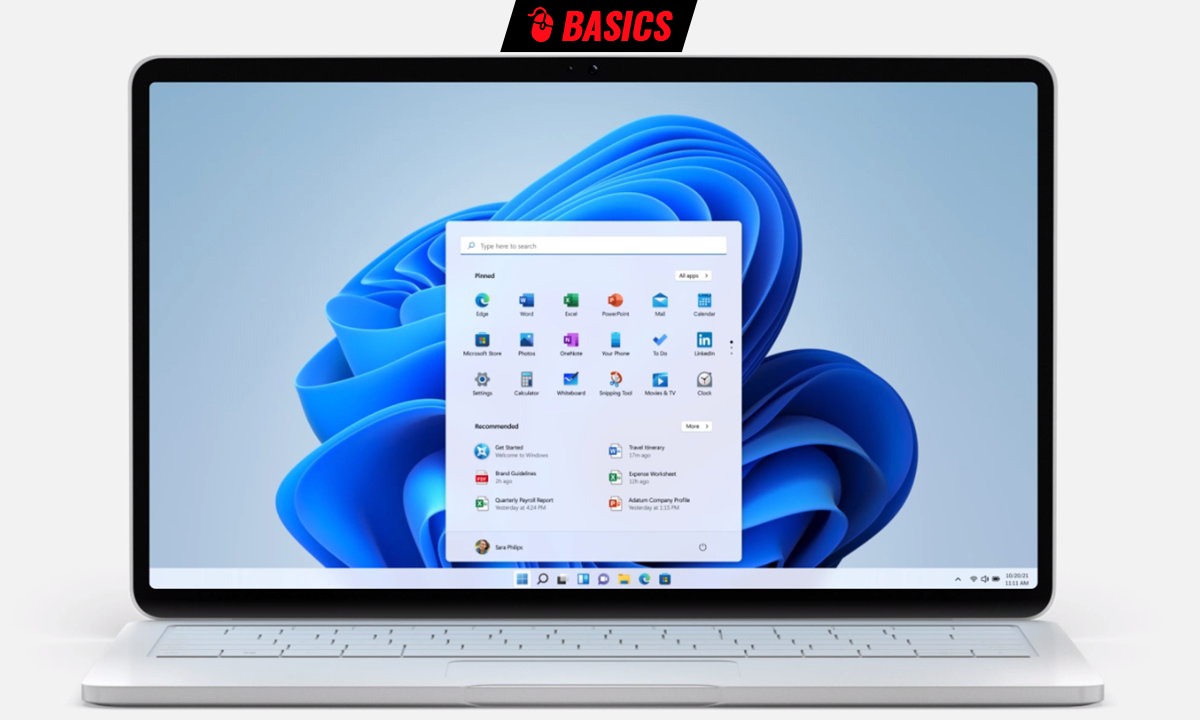









Comentarios: Sin comentarios